使用Excel表格替换数据的几种方法包括:查找和替换功能、使用公式、VBA宏编程。 在这几种方法中,最常见且高效的方法是使用Excel自带的查找和替换功能。通过这个功能,用户可以快速找到特定的数据并进行替换,而不需要手动逐一修改。这个功能尤其适用于需要批量修改数据的场景。接下来,我们将详细介绍如何使用这些方法进行数据替换。
一、查找和替换功能
1. 使用查找和替换功能的步骤
Excel的查找和替换功能是最常用的替换数据的方法,以下是具体的操作步骤:
打开Excel表格。
按下快捷键 Ctrl + H 打开“查找和替换”对话框。
在“查找内容”框中输入需要查找的文本或数字。
在“替换为”框中输入新的文本或数字。
点击“替换”按钮来替换当前查找到的数据,或者点击“全部替换”按钮来替换所有匹配的数据。
这种方法适用于快速替换大量数据,操作简单直观。
2. 替换特定格式的数据
有时候,我们不仅需要替换数据,还需要替换数据的格式。Excel允许用户通过“查找和替换”功能来替换特定格式的数据:
打开“查找和替换”对话框。
点击“选项”按钮展开更多选项。
点击“格式”按钮,可以选择需要查找和替换的特定格式。
输入需要替换的内容和格式,然后点击“替换”或“全部替换”。
这种方法适用于需要保持或改变数据格式的替换操作。
3. 使用通配符进行替换
在Excel中,通配符可以帮助我们更灵活地查找和替换数据。常用的通配符有“*”(匹配零个或多个字符)和“?”(匹配单个字符)。例如:
查找所有以“A”开头的单词并替换:在“查找内容”框中输入“A*”,在“替换为”框中输入新的内容。
查找所有包含特定字符的位置并替换:在“查找内容”框中输入“特定字符”,在“替换为”框中输入新的内容。
这种方法适用于需要替换包含某些特定模式的数据。
二、使用公式替换数据
1. 使用IF函数进行替换
IF函数是Excel中常用的函数之一,可以用于条件判断和数据替换。例如,当我们需要根据某个条件替换数据时,可以使用IF函数:
=IF(A1="旧值", "新值", A1)
在这个公式中,如果A1单元格的值为“旧值”,则替换为“新值”,否则保持原值。
2. 使用SUBSTITUTE函数进行替换
SUBSTITUTE函数可以替换字符串中的特定部分,非常适用于文本替换:
=SUBSTITUTE(A1, "旧文本", "新文本")
在这个公式中,将A1单元格中的“旧文本”替换为“新文本”。
3. 使用REPLACE函数进行替换
REPLACE函数可以替换字符串中的特定位置的字符。例如:
=REPLACE(A1, 起始位置, 替换长度, "新文本")
在这个公式中,从A1单元格的“起始位置”开始,替换“替换长度”个字符为“新文本”。
这些公式适用于需要根据特定条件或位置进行数据替换的场景。
三、使用VBA宏编程替换数据
1. 创建VBA宏进行批量替换
对于一些复杂的替换操作,使用VBA宏编程可以更加高效和灵活。以下是一个简单的VBA宏替换示例:
Sub ReplaceData()
Dim ws As Worksheet
Set ws = ThisWorkbook.Sheets("Sheet1")
ws.Cells.Replace What:="旧值", Replacement:="新值", LookAt:=xlPart, _
SearchOrder:=xlByRows, MatchCase:=False, SearchFormat:=False, ReplaceFormat:=False
End Sub
这个宏将Sheet1中的所有“旧值”替换为“新值”。
2. 使用VBA循环进行条件替换
在某些情况下,我们可能需要根据特定条件进行替换。以下是一个使用VBA循环进行条件替换的示例:
Sub ConditionalReplace()
Dim ws As Worksheet
Dim cell As Range
Set ws = ThisWorkbook.Sheets("Sheet1")
For Each cell In ws.UsedRange
If cell.Value = "旧值" Then
cell.Value = "新值"
End If
Next cell
End Sub
这个宏将遍历Sheet1中的所有单元格,并将值为“旧值”的单元格替换为“新值”。
这种方法适用于需要根据特定条件进行批量替换的场景。
四、使用数据工具进行替换
1. 使用数据验证进行替换
数据验证可以帮助我们控制输入的数据,并根据需要进行替换。例如,当我们需要确保某些单元格只能输入特定值时,可以使用数据验证:
选择需要进行数据验证的单元格。
点击“数据”选项卡,然后选择“数据验证”。
在“设置”选项卡中,选择允许的条件(例如“列表”),并输入允许的值。
点击“确定”完成设置。
这种方法适用于需要控制输入数据并进行替换的场景。
2. 使用条件格式进行替换
条件格式可以帮助我们根据特定条件对数据进行格式化,并间接实现数据替换。例如,当我们需要根据特定条件改变单元格的颜色时,可以使用条件格式:
选择需要进行条件格式的单元格。
点击“开始”选项卡,然后选择“条件格式”。
选择“新建规则”,然后输入条件和格式。
点击“确定”完成设置。
这种方法适用于需要根据特定条件对数据进行格式化的场景。
五、使用外部工具进行替换
1. 使用Power Query进行替换
Power Query是Excel中的一个强大工具,可以帮助我们进行数据转换和替换。例如,当我们需要对大量数据进行复杂的替换操作时,可以使用Power Query:
打开Excel表格,点击“数据”选项卡,然后选择“从表格/范围”。
在Power Query编辑器中,选择需要替换的列。
点击“替换值”按钮,输入需要替换的旧值和新值。
点击“确定”完成替换操作。
这种方法适用于需要对大量数据进行复杂替换操作的场景。
2. 使用第三方插件进行替换
除了Excel自带的功能外,还有许多第三方插件可以帮助我们进行数据替换。例如,Kutools for Excel是一个强大的Excel插件,提供了许多实用的功能,包括数据替换:
下载并安装Kutools for Excel插件。
打开Excel表格,点击“Kutools”选项卡。
选择“查找和替换”功能,输入需要替换的旧值和新值。
点击“替换”完成替换操作。
这种方法适用于需要使用高级功能进行数据替换的场景。
六、替换数据的注意事项
1. 备份数据
在进行大规模数据替换之前,建议先备份原始数据,以防操作失误导致数据丢失或错误。可以通过复制工作表或保存文件的方式进行备份。
2. 检查替换结果
替换完成后,建议仔细检查替换结果,确保所有需要替换的数据都已正确替换,并且没有误替换其他数据。
3. 使用过滤和排序功能
在进行数据替换之前,可以先使用Excel的过滤和排序功能,找到需要替换的数据范围,然后再进行替换操作。这有助于提高替换的准确性和效率。
4. 避免误操作
在使用查找和替换功能时,特别是使用“全部替换”按钮时,需谨慎操作,以免误替换不相关的数据。建议先使用“查找下一个”按钮逐一确认替换内容。
5. 注意数据类型
在进行数据替换时,需注意数据类型的匹配。例如,替换文本数据时,需确保新值的格式与原值一致,以免导致数据格式错误。
6. 灵活使用多种方法
在实际操作中,可能需要灵活使用多种方法进行数据替换。例如,可以先使用查找和替换功能进行初步替换,然后使用公式或VBA宏进行更复杂的替换操作。
总结
使用Excel表格替换数据的方法多种多样,包括查找和替换功能、使用公式、VBA宏编程、数据工具和外部工具等。每种方法都有其适用的场景和优缺点。在实际操作中,建议根据具体需求选择合适的方法,并注意备份数据、检查替换结果、避免误操作等事项。通过灵活运用这些方法,可以高效地完成数据替换工作,提高工作效率。
相关问答FAQs:
1. 如何在Excel表格中替换数据?在Excel表格中替换数据非常简单。首先,选中要替换的数据范围。然后,使用快捷键Ctrl + H打开“查找和替换”对话框。在“查找”栏中输入要替换的内容,在“替换为”栏中输入新的内容。点击“替换”按钮,Excel会自动将所有匹配的内容替换为新的内容。
2. 如何批量替换Excel表格中的数据?如果你需要在整个Excel表格中批量替换数据,可以使用“查找和替换”功能。首先,按下Ctrl + H打开“查找和替换”对话框。然后,在“查找”栏中输入要查找的内容,在“替换为”栏中输入新的内容。点击“替换全部”按钮,Excel会自动将整个表格中所有匹配的内容替换为新的内容。
3. 如何在Excel表格中使用公式替换数据?如果你需要根据特定的条件替换Excel表格中的数据,可以使用公式来实现。首先,在一个空白的单元格中编写替换公式。例如,如果你想将所有大于10的数字替换为“高”,可以使用IF函数:=IF(A1>10,"高",A1)。然后,将公式拖动或复制到要替换的数据范围中的每个单元格。Excel会根据公式的条件替换相应的数据。
原创文章,作者:Edit2,如若转载,请注明出处:https://docs.pingcode.com/baike/4787361